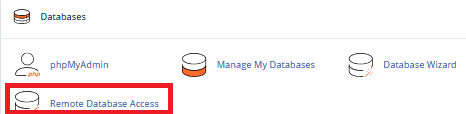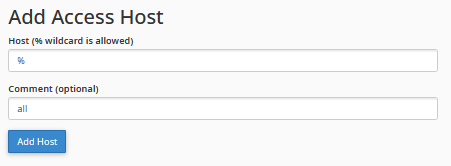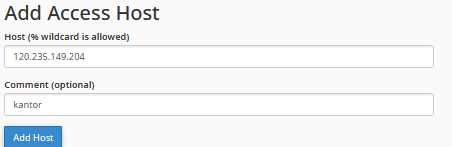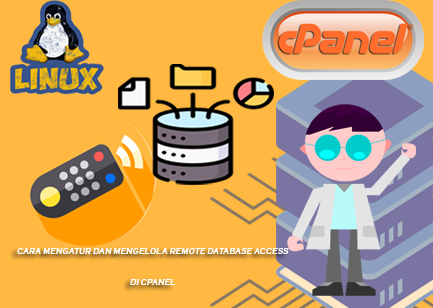
Cara Mengatur dan Mengelola Remote Database Access di cPanel
Mengelola dan mengakses database MySQL jarak jauh adalah kebutuhan umum bagi pengembang dan administrator sistem yang bekerja dengan aplikasi atau situs web yang dihosting di server yang berbeda. cPanel, sebagai panel kontrol hosting yang populer, menyediakan fitur Remote Database Access untuk memudahkan koneksi ke database MySQL dari server atau perangkat eksternal. Fitur ini memungkinkan aplikasi atau layanan lain untuk mengakses database Anda, tanpa harus berada di server yang sama.
Remote Database Access memungkinkan Anda untuk mengakses database MySQL dari luar server cPanel Anda, misalnya dari aplikasi yang berjalan di server berbeda atau perangkat lain di jaringan. Untuk menggunakan Remote Database Access di cPanel, Anda perlu mengonfigurasi pengaturan untuk memungkinkan koneksi dari alamat IP eksternal ke database MySQL Anda.
Catatan:sebelum Anda melanjutkan dengan konfigurasi Remote Database Access, penting untuk memastikan terlebih dahulu dengan pihak hosting apakah port 3306 (port default untuk MySQL) terbuka untuk koneksi remote di server yang Anda gunakan. Jika port ini diblokir atau tidak diizinkan, maka koneksi ke database MySQL dari server atau perangkat lain tidak akan berhasil.
Jika pihak hosting mengonfirmasi bahwa akses ke port 3306 diizinkan, Anda dapat melanjutkan dengan langkah-langkah berikut untuk mengonfigurasi dan mengelola akses remote ke database Anda.
Berikut adalah langkah-langkah untuk mengaktifkan dan mengonfigurasi Remote Database Access di cPanel:
Langkah 1: Login ke cPanel
- Akses cPanel melalui URL yang diberikan oleh penyedia hosting Anda, seperti http://yourdomain.com/cpanel atau http://yourdomain.com:2083.
- Masukkan username dan password untuk login ke akun cPanel Anda.
Langkah 2: Akses Remote MySQL
- Setelah berhasil login ke cPanel, cari bagian Databases pada halaman utama.
- Klik pada Remote MySQL Acces. Halaman ini memungkinkan Anda untuk mengelola pengaturan akses remote untuk database MySQL.
Langkah 3: Menambahkan Alamat IP yang Diperbolehkan (Add Access Host)
- Di halaman Remote MySQLAcces, Anda akan melihat kolom untuk menambahkan alamat IP yang diizinkan untuk mengakses database MySQL.
- Di kolom Host (IP Address), masukkan alamat IP eksternal yang ingin Anda izinkan untuk mengakses database Anda.
- Jika Anda ingin mengizinkan akses dari seluruh jaringan (misalnya untuk aplikasi yang dihosting di server lain), Anda bisa memasukkan alamat IP 0.0.0.0 atau %. Namun, disarankan hanya menambahkan alamat IP yang benar-benar memerlukan akses.
- Klik tombol Add Host untuk menambahkan alamat IP tersebut ke daftar yang diperbolehkan.Setelah alamat IP ditambahkan, cPanel akan memberikan akses dari IP tersebut ke database MySQL Anda.
atau
Langkah 4: Mengelola Akses Host (Manage Access Hosts)
Setelah Anda menambahkan alamat IP atau host yang diizinkan, Anda bisa mengelola dan memonitor akses ini kapan saja. Berikut adalah langkah-langkah untuk mengelola akses host yang sudah ditambahkan:
- Menghapus Host:
- Pada halaman Remote MySQL, Anda akan melihat daftar alamat IP atau nama host yang telah Anda tambahkan.
- Di sebelah setiap alamat IP yang ditambahkan, ada tombol Delete.

- Klik Delete jika Anda ingin menghapus alamat IP atau host yang tidak lagi memerlukan akses ke database.
- Konfirmasi penghapusan dengan mengklik tombol Confirm.
- Melihat Daftar Akses:
- Semua alamat IP atau host yang telah diberikan akses akan muncul di halaman Remote MySQL di bagian Current Remote MySQL Hosts.
- Anda dapat melihat alamat IP atau nama host yang diizinkan untuk mengakses database Anda, termasuk apakah akses tersebut aktif atau tidak.
Langkah 5: Verifikasi Koneksi dari Alamat IP Remote
- Setelah alamat IP ditambahkan dan akses diatur, Anda dapat mencoba untuk mengakses database MySQL dari aplikasi atau server yang memiliki alamat IP yang telah Anda tambahkan.
- Untuk menghubungkan aplikasi ke database MySQL, Anda perlu menggunakan kredensial berikut:
- Hostname: Alamat IP server cPanel Anda atau
localhostjika aplikasi berada di server yang sama. - Username dan Password: Username dan password pengguna MySQL yang telah Anda buat di cPanel.
- Database Name: Nama database yang ingin Anda akses.
- Hostname: Alamat IP server cPanel Anda atau
Contoh string koneksi untuk aplikasi PHP:
$connection = mysqli_connect('your-server-ip', 'db_user', 'password', 'your_database');
Pastikan aplikasi atau perangkat yang mencoba mengakses database menggunakan port default MySQL (3306), kecuali jika konfigurasi server cPanel Anda berbeda.
admin dari seorang yang terus belajar dan mencatat pengalaman ,semoga berguna untuk yang lain